Autor:
Louise Ward
Data Utworzenia:
9 Luty 2021
Data Aktualizacji:
1 Lipiec 2024
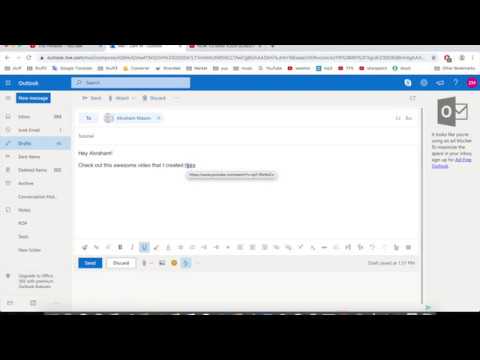
Zawartość
W tym artykule wikiHow pokaże, jak wstawić hiperłącze do wiadomości e-mail. To jest artykuł, który pokazuje, jak przekonwertować tekst na klikalny link, kiedy odbiorca zostanie przekierowany na odpowiednią stronę internetową.
Kroki
Metoda 1 z 4: użyj Gmaila
otwarty Konto Gmail. Jeśli jesteś zalogowany do Gmaila, zostaniesz przeniesiony do Inbox - Inbox.
- Jeśli nie jesteś zalogowany do Gmaila, wprowadź swój adres e-mail i hasło, a następnie kliknij Zaloguj się (Zaloguj sie).

Naciśnij przycisk Komponować (Komponować). Ten przycisk znajduje się w lewym górnym rogu ekranu. Otworzy się okno po prawej stronie, aby napisać nową wiadomość.
Wprowadź informacje e-mail. Wprowadź adres e-mail odbiorcy w polu „Do”, nazwę tematu w polu „Temat” (opcjonalnie) oraz treść wiadomości pod polem „Temat”.

Wybierz tekst hiperłącza. Kliknij i przeciągnij kursor nad tekst, który chcesz zamienić w łącze. To jest akcja podświetlania tekstu.
Kliknij ikonę „Wstaw link”. Na dole okna „Nowa wiadomość” zobaczysz ikonę smyczy.

Wprowadź adres URL. Wprowadź adres URL w polu „URL”, które pojawi się pod polem zawierającym podświetlony tekst.
Kliknij ok. Ten przycisk znajduje się w lewym dolnym rogu okna. Jest to czynność polegająca na połączeniu adresu URL z zaznaczonym tekstem. Kiedy wysyłasz wiadomość e-mail i odbiorca ją przeczyta, może kliknąć łącze tekstowe, aby otworzyć witrynę internetową. Reklama
Metoda 2 z 4: Użyj Yahoo
otwarty Konto Yahoo. Otworzy się strona główna Yahoo.
- Jeśli nie jesteś zalogowany, kliknij Zaloguj się (Zaloguj się) w prawym rogu ekranu, następnie wprowadź swój adres e-mail i hasło, kliknij Zaloguj się.
Kliknij Poczta. To jest przycisk w prawym górnym rogu ekranu głównego Yahoo.
Kliknij Komponować. Ten przycisk znajduje się w lewym górnym rogu ekranu.
Wpisz swoje dane e-mail. Wpisz adres e-mail odbiorcy w polu „Do”, temat w polu „Temat” (jest to opcjonalne), a treść wiadomości w polu poniżej pola „Temat”.
Wybierz tekst hiperłącza. Kliknij i przeciągnij myszą nad tekstem, który chcesz zamienić w łącze. To jest akcja podświetlania tekstu.
Kliknij ikonę „Wstaw link”. U dołu ekranu można znaleźć ikonę przypominającą smycz.
Wprowadź adres URL. Wprowadź adres URL w polu „URL” poniżej pola zawierającego podświetlony tekst.
Naciśnij przycisk ok. Ten przycisk znajduje się w lewym dolnym rogu ekranu. Jest to czynność polegająca na połączeniu adresu URL z zaznaczonym tekstem. Kiedy wysyłasz wiadomość e-mail, odbiorca może kliknąć tekst, aby otworzyć stronę internetową. Reklama
Metoda 3 z 4: Użyj programu Outlook
otwarty Konto programu Outlook. Jeśli jesteś zalogowany do programu Outlook, zostaniesz przeniesiony do skrzynki odbiorczej programu Outlook.
- Jeśli nie jesteś zalogowany, kliknij Zaloguj sięwprowadź adres e-mail (lub numer telefonu) i hasło, kliknij Zaloguj się.
Kliknij Nowy (Napisz nowy list). Ta opcja znajduje się tuż nad listą e-mail w skrzynce odbiorczej. Spowoduje to otwarcie nowego okna po prawej stronie strony programu Outlook, w którym możesz napisać nową wiadomość e-mail.
Wprowadź informacje e-mail. Wprowadź adres e-mail odbiorcy w polu „Do”, temat w polu „Dodaj temat” (opcjonalnie), a treść wiadomości w polu poniżej pola „Dodaj temat”.
Wybierz tekst hiperłącza. Kliknij i przeciągnij myszą nad tekstem, który chcesz zamienić w łącze. To jest akcja podświetlania tekstu.
Kliknij ikonę „Wstaw hiperłącze”. Symbol jest prawie jak 2 skrzyżowane kółka.
Wprowadź adres URL. Wprowadź adres URL w polu „URL:” obok pola tekstowego.
Kliknij ok. Ten przycisk znajduje się u dołu okna adresu URL. To jest wstawianie linku w linię pogrubionego tekstu. Gdy wysyłają e-maile, a odbiorcy otwierają wiadomość e-mail, mogą kliknąć łącze, aby otworzyć witrynę internetową. Reklama
Metoda 4 z 4: Użyj iCloud Mail (komputer stacjonarny)
otwarty Konto iCloud. Chociaż nie możesz wstawiać hiperłączy do wiadomości e-mail w aplikacji Mail na iPhonie, możesz obsługiwać witrynę iCloud Mail podczas korzystania z komputera.
- Jeśli nie jesteś zalogowany na swoje konto iCloud, wprowadź swój Apple ID i hasło, kliknij →.
Kliknij Poczta. Aplikacja ma białą ikonę koperty na niebieskim tle.
Kliknij ikony pióra i tabeli. Ten przycisk znajduje się u góry strony iCloud Mail. Kliknij tutaj, aby otworzyć nowe okno umożliwiające pisanie w emai.
Wprowadź informacje e-mail. Wpisz adres e-mail odbiorcy w polu „Do”, temat w polu „Temat” (opcjonalnie), a treść wiadomości w polu poniżej pola „Temat”.
Kliknij ikonę ZA. Ta ikona znajduje się w prawym górnym rogu ekranu.
Wybierz tekst hiperłącza. Kliknij i przeciągnij myszą nad tekstem, który chcesz przekonwertować na łącze. To jest akcja podświetlania tekstu.
Naciśnij przycisk www. Ten przycisk znajduje się w prawym górnym rogu ekranu. Otworzy się nowe okno zawierające pogrubiony tekst i pole adresu URL.
Wprowadź adres URL. Wprowadź adres URL w polu „URL” poniżej pola zawierającego pogrubiony tekst.
Kliknij ok. Spowoduje to zapisanie hiperłącza. Strona została połączona pogrubionym tekstem. Gdy odbiorcy czytają wiadomość e-mail, mogą kliknąć tekst, aby otworzyć łącze. Reklama



